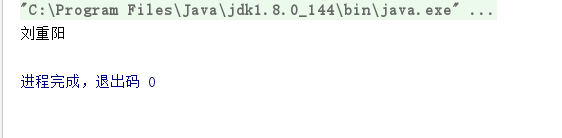1. 本地安装java环境
**下载jdk
jdk官网下载地址https://www.oracle.com/java/technologies/javase-downloads.html
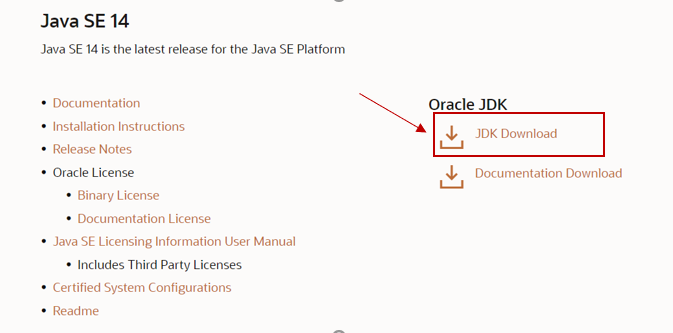
找到相应的jdk版本,点击下载到本地,如果需要开发文档,点击下方的文档下载按钮下载即可。
**配置环境变量
1)打开“我的电脑”,点击属性,找到系统信息面板,点击高级系统设置
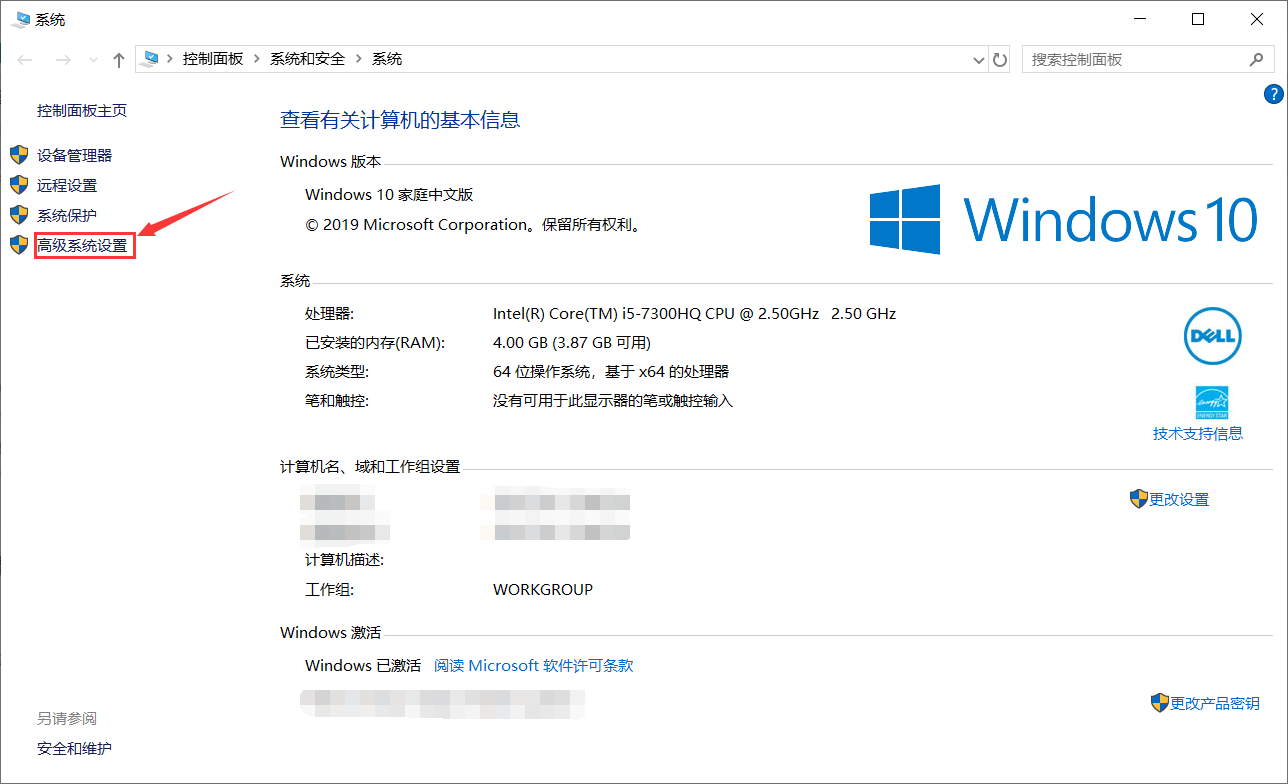
2)点击环境变量,进入环境变量配置界面,在系统变量中点击新建按钮,新建环境变量。

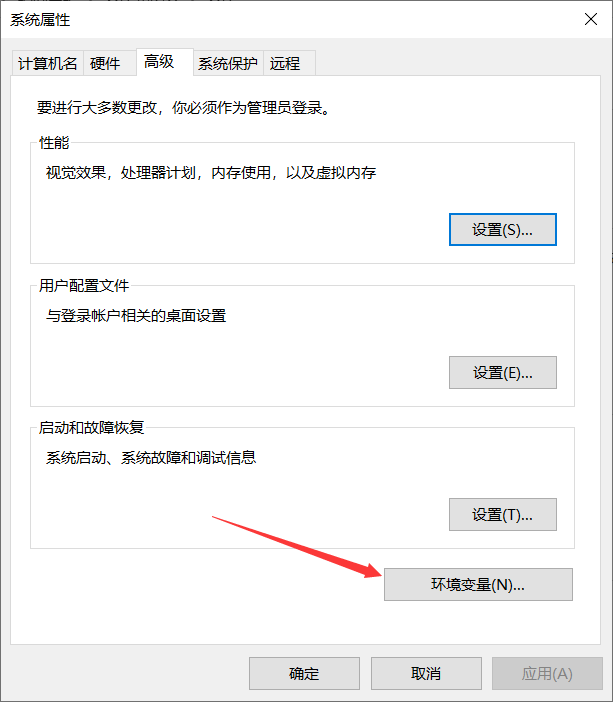
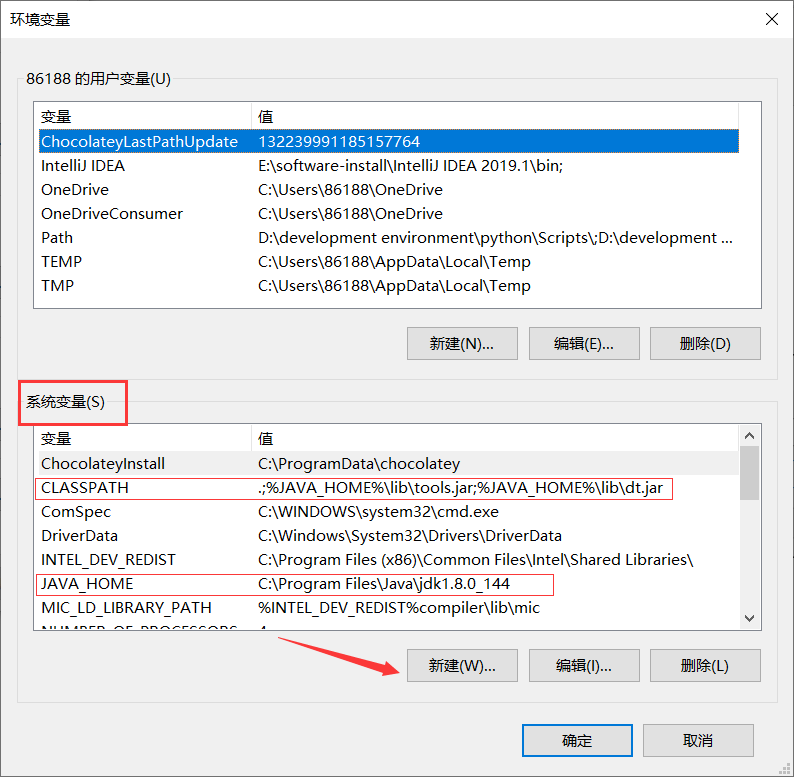
变量名:JAVA_HOME,变量值为jdk的安装目录;在系统变量中找到Path,点击编辑,在变量值最
后输入%JAVA_HOME%\bin;%JAVA_HOME%\jre\bin
(注意原来Path的变量值末尾如果没有“;”要加上)
在系统变量里新建"classpath"变量,变量值为:.;%JAVA_HOME%\lib;%JAVA_HOME%\lib\tools.jar
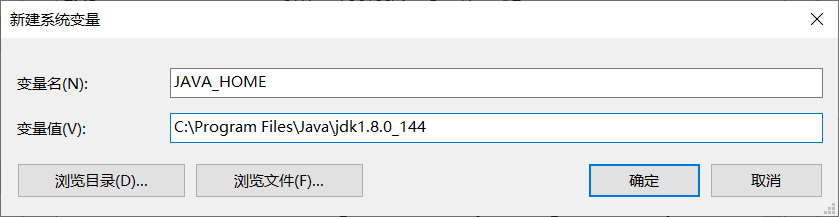
3)验证安装
打开命令行工具,输入java/javac/java -version,不提示错误即可,如输入java -version,提示
我们安装的jdk版本。
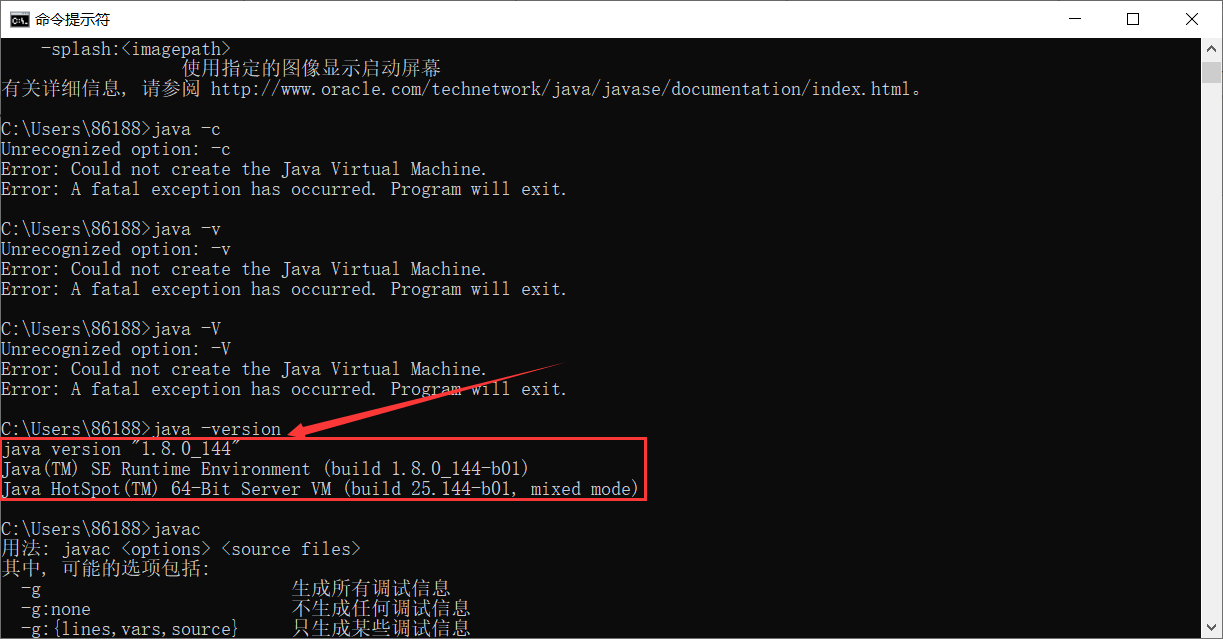
2.本地安装Tomcat
**下载Tomcat
Tomcat官网下载地址:http://tomcat.apache.org/
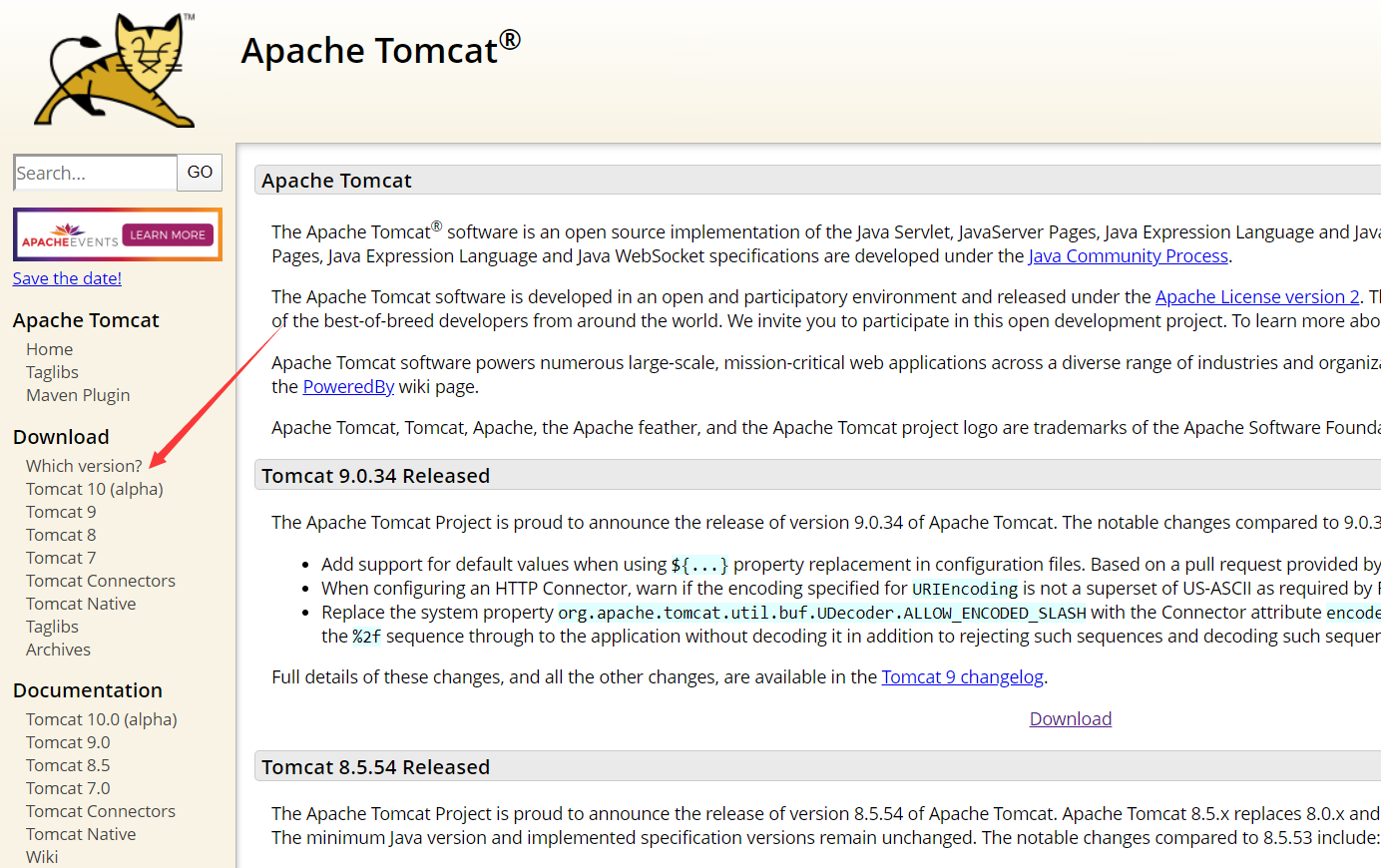
选择相应的版本(建议最新版的前一个版本,比较稳定),点击下载,建议下载压缩包,便捷清晰。
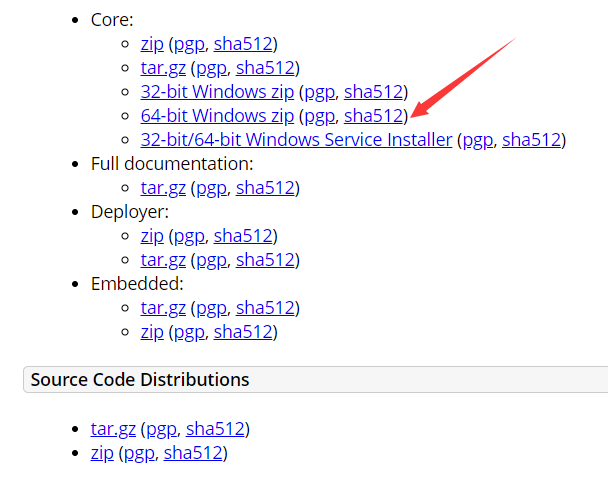
**验证:下载完成之后,打开下载之后的目录,找到bin目录下的startup.bat文件,双击运行,启动tomcat服务。
打开浏览器,在地址栏中输入http://localhost:8080回车,看到以下界面,说明Tomcat已搭建成功。
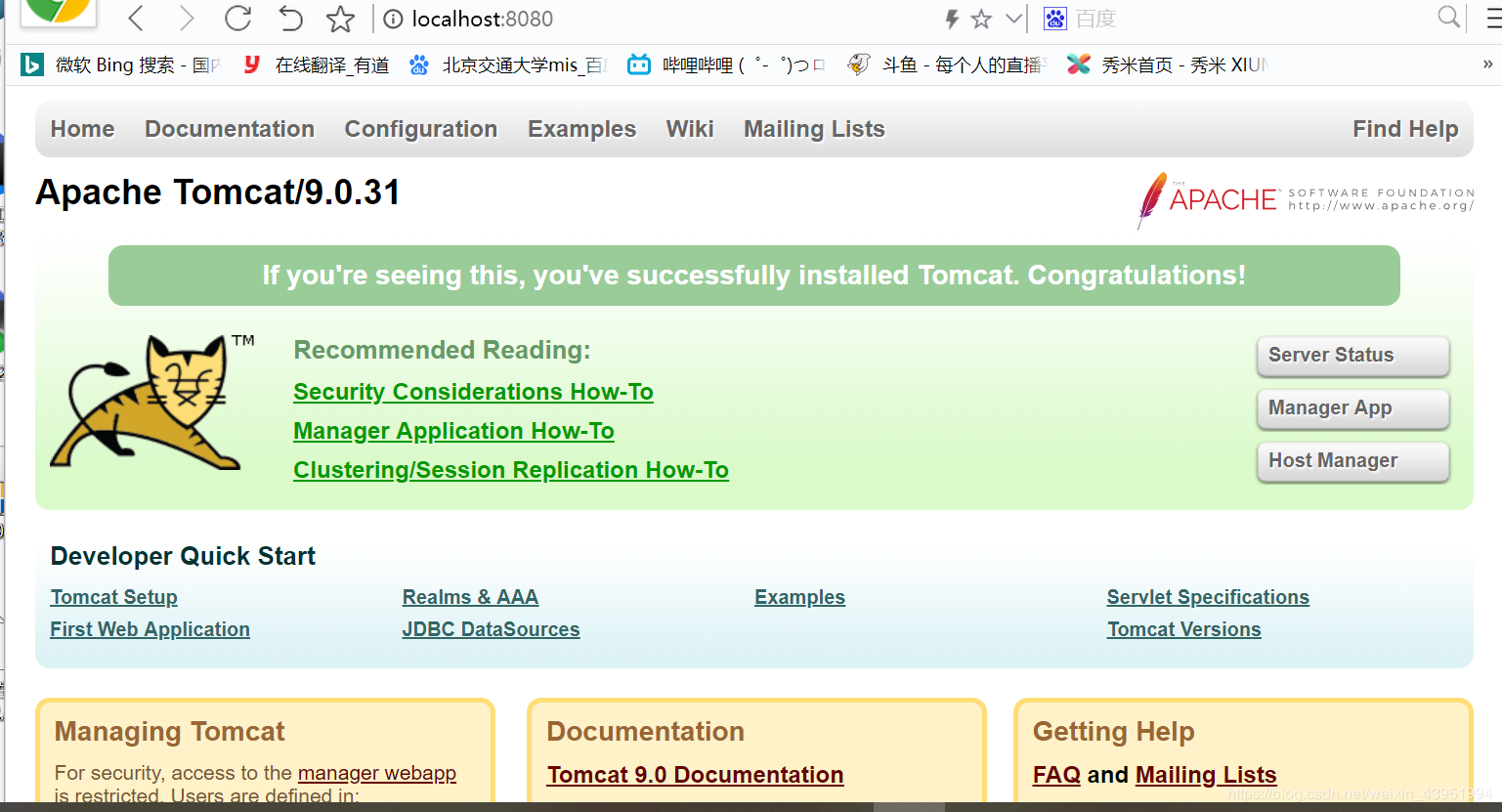
3. 本地安装Mysql
**下载mysql:
Mysql官网下载地址:https://dev.mysql.com/downloads/mysql/
Mysql的安装教程:https://www.cnblogs.com/xiaokang01/p/12092160.html(推荐)
注意要选择windows平台,Mysql有很多组件,请慎重安装,最主要的是sql server。
4.创建IDEA javaEE项目
**IDEA若未安装,推荐去VX公众号:软件安装管家,那里有免费的详细的安装下载教程,还有很多福利哦!
**创建javaEE项目
打开IDEA,选择文件,新建项目,选择project。

选择Java Enterprise,确认jdk版本和javaEE版本,重要的是选择本地安装好的tomcat还有Web Application,然后点击下一步。
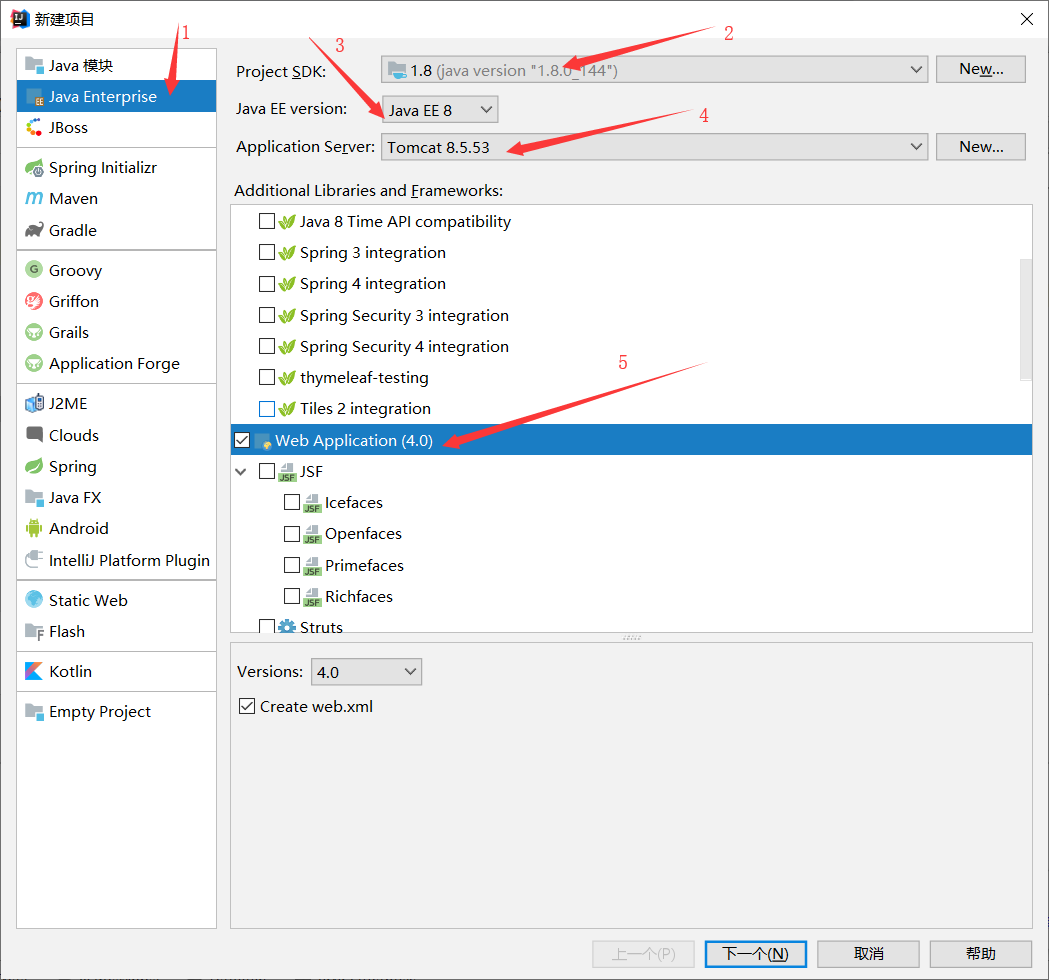
命名项目名称,选择本地工作区即可。
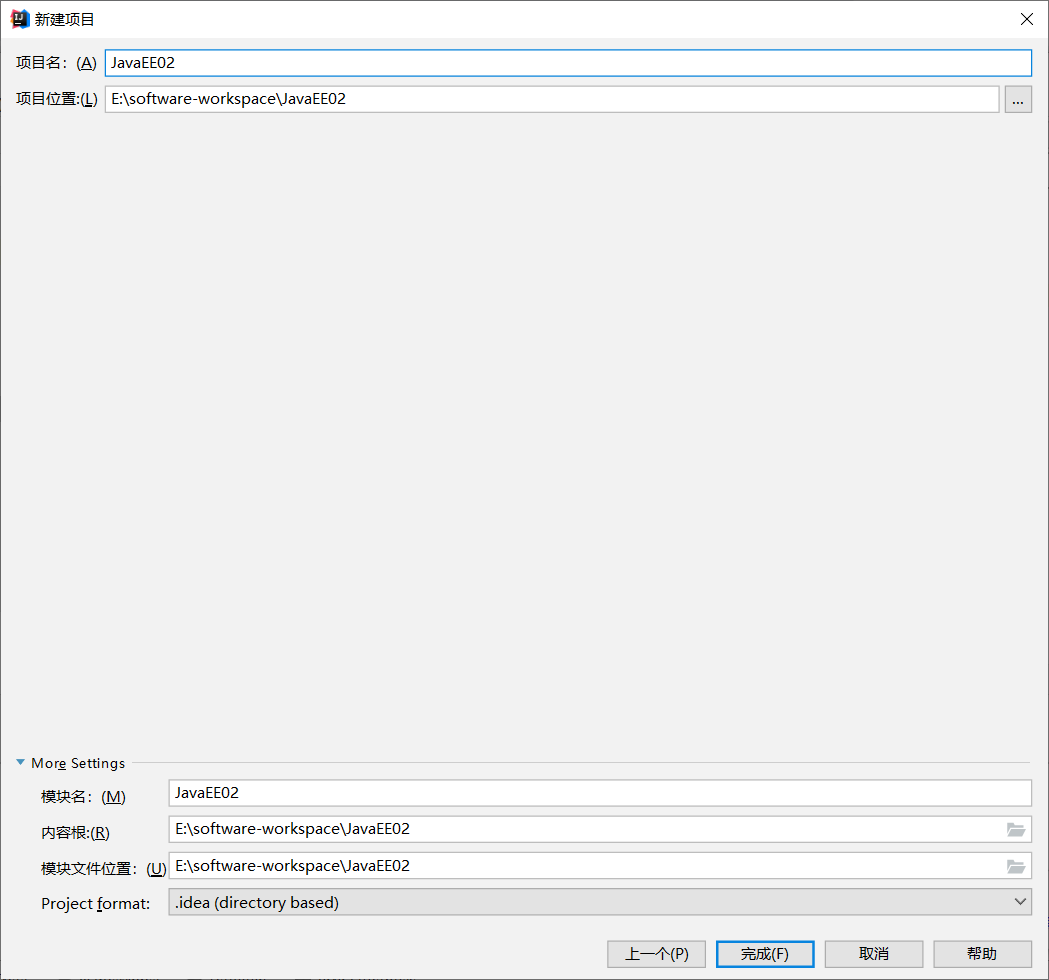
5. 使用JDBC连接MySQL,并读取数据
**在src目录下新建javaEE包,放置整个项目的java源码,在其目录下继续新建jdbc包和servlet包,
放置jdbc连接相关的源码和servlet相关源码,在web-inf目录下新建classes包和lib包,分别放置
编译后的java源码和引用的jar包。
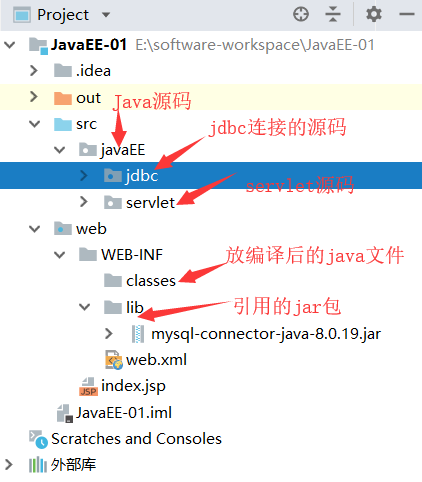
**下载连接mysql的驱动jar包
官网下载地址:https://dev.mysql.com/downloads/connector/j/
把下载后的jar包复制粘贴在IDEA项目文件夹lib包内,然后选择文件,项目结构,libraries;
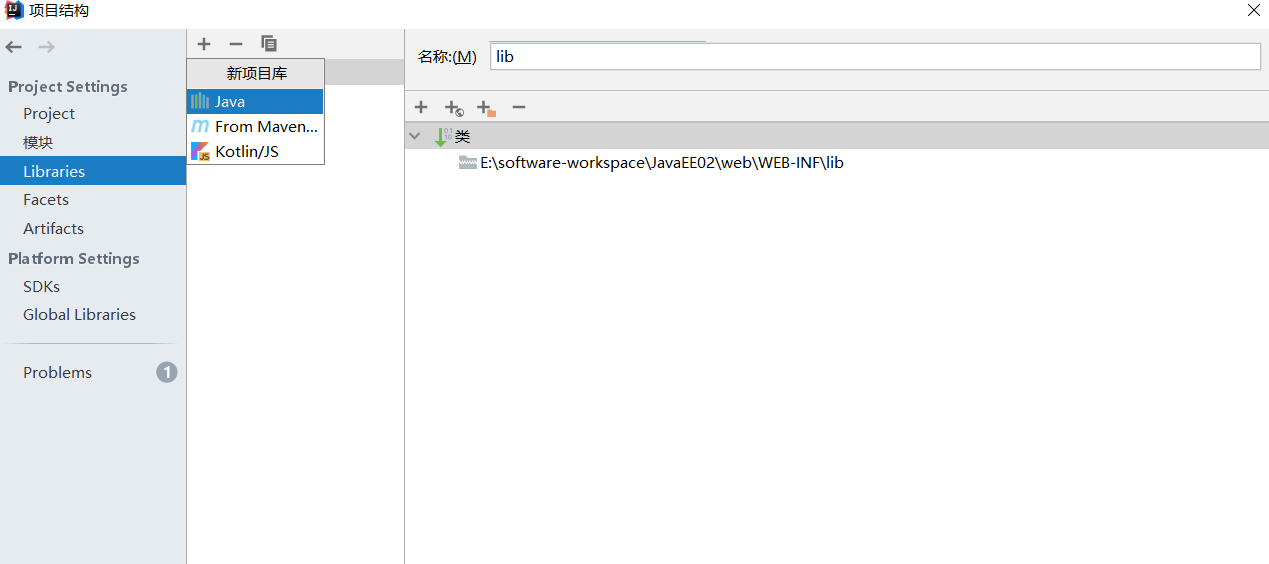
点击“+”,选择该项目的lib文件夹,然后完成引入jar包。
**编写源码
在jdbc包下新建JdbcTest类文件,源代码:
1 package javaEE.jdbc;
2
3 import java.sql.*;
4
5 public class JdbcTest {
6
7 public static String getMysql(){
8
9 String url = "jdbc:mysql://127.0.0.1:3306/moyang?useSSL=false&serverTimezone=UTC";
10
11 String driverName = "com.mysql.cj.jdbc.Driver"; 12 13 String sqlString = "select * from student"; 14 15 try { 16 //加载启动 17 Class.forName(driverName); 18 19 //创建连接 20 Connection connection = DriverManager.getConnection(url,"root" ,"*******"); 21 22 //获取statement 23 Statement statement = connection.createStatement(); 24 25 //用statement访问数据库得到结果集 26 ResultSet resultSet = statement.executeQuery(sqlString); 27 28 //输出结果集 29 while(resultSet.next()){ 30 31 System.out.println(resultSet.getString("s_name")); 32 } 33 34 } catch (ClassNotFoundException e) { 35 e.printStackTrace(); 36 } catch (SQLException e) { 37 e.printStackTrace(); 38 } 39 40 41 return null; 42 } 43 44 45 public static void main(String[] args){ 46 47 getMysql(); 48 } 49 }
**数据库的表为
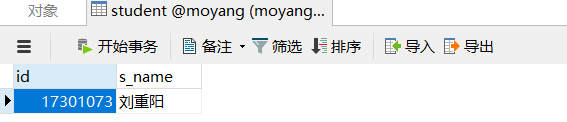
**执行项目的运行结果为: